Resumen de la IA
¿Le gustaría conectar su WPForms a un servicio de terceros para el que todavía no tenemos un addon? Uncanny Automator le permite crear "recetas" para enviar datos desde sus formularios a otros servicios, realizar automáticamente ciertas acciones cuando los usuarios envían formularios y mucho más.
Este tutorial le mostrará cómo configurar y utilizar Uncanny Automator con WPForms.
En este artículo
¿Qué es Uncanny Automator?
Uncanny Automator es un plugin de WordPress que te permite configurar "disparadores" y "acciones" para automatizar ciertos flujos de trabajo en tu sitio.
Por ejemplo, supongamos que configuras el envío de un formulario como activador y creas una nueva fila en un archivo de Google Sheets como acción correspondiente. Cada vez que un usuario envíe el formulario en tu sitio, aparecerá una nueva fila en tu hoja de cálculo. También podrías enviar datos desde la entrada del formulario para rellenar la fila.
Puedes crear flujos de trabajo casi infinitos (llamados "recetas") en Uncanny Automator. Te permite establecer conexiones entre distintos plugins de WordPress y entre tu sitio y servicios y aplicaciones de terceros.
La versión gratuita de Uncanny Automator se puede descargar desde el Directorio de plugins de WordPress. Sin embargo, tiene algunas limitaciones en cuanto a las integraciones y acciones que puedes utilizar.
Para acceder a más opciones, tendrá que actualizar a una licencia de pago. Visita la página de precios de Uncanny Automator para más detalles.
Instalación de Uncanny Automator
Antes de continuar con este tutorial, asegúrese de que WPForms esté instalado y activado en su sitio. También necesitará verificar su clave de licencia. Luego cree un nuevo formulario o abra uno existente para editarlo y acceder al constructor de formularios.
Una vez que haya personalizado el formulario para adaptarlo a sus necesidades, vaya a Marketing " Uncanny Automator.
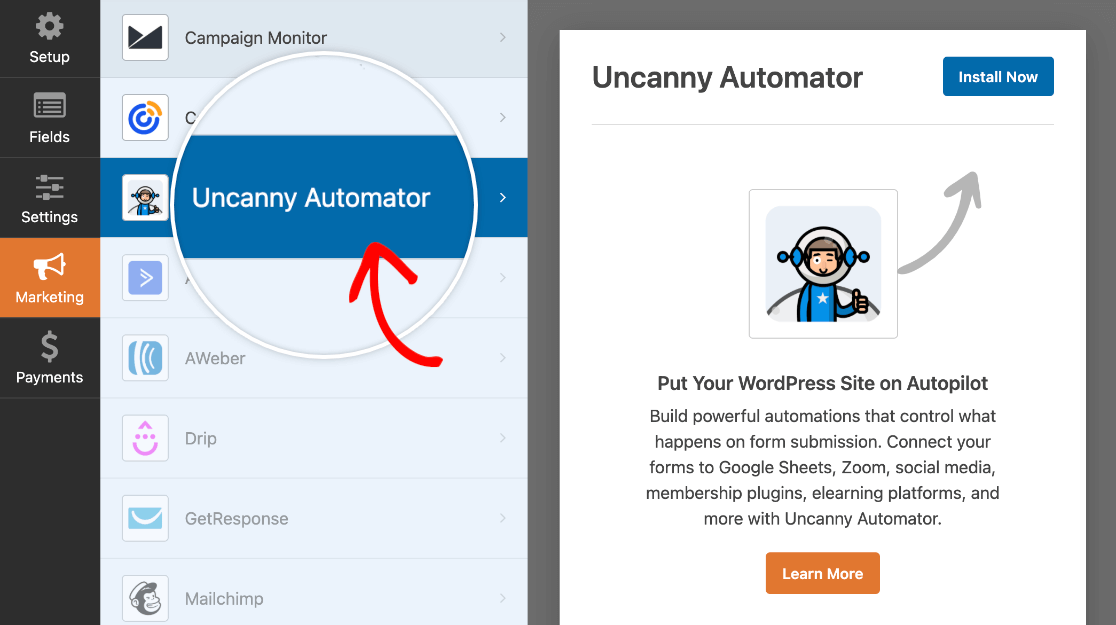
Para instalar la versión gratuita de Uncanny Automator, haga clic en el botón Instalar ahora.
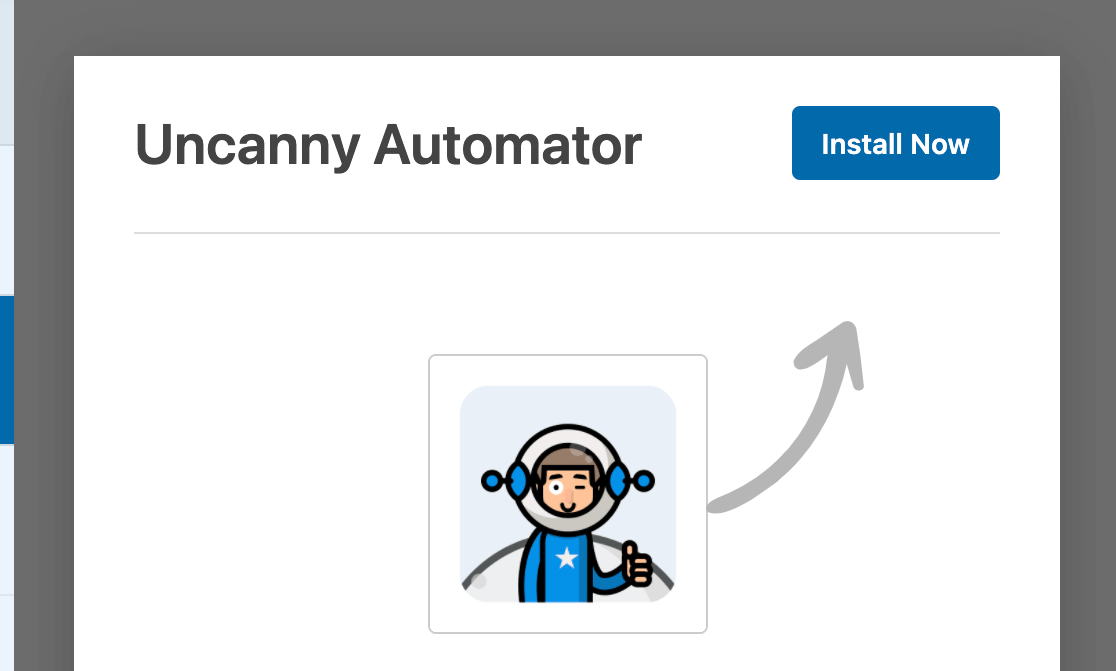
Esto abrirá una ventana emergente donde tendrá que confirmar que desea instalar y activar Uncanny Automator. Haga clic en Sí, instalar y activar para continuar.
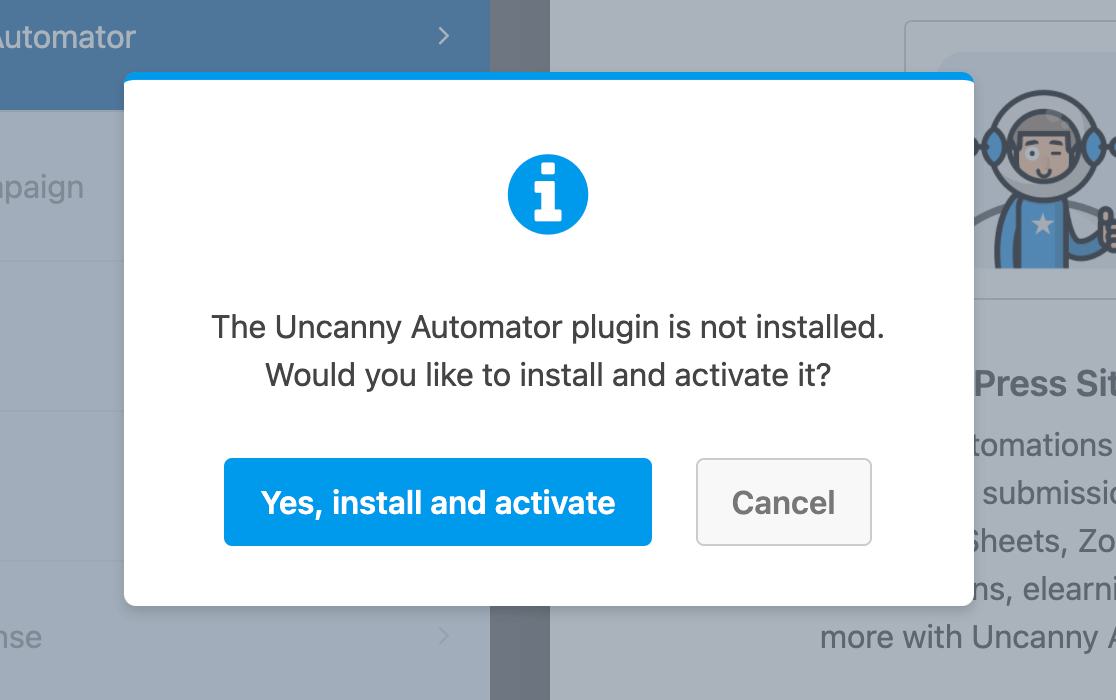
Después de instalar y activar el plugin, tendrás que actualizar el generador de formularios para continuar. Para ello, haz clic en el botón Sí, guardar y actualizar en la ventana emergente del mensaje de éxito.
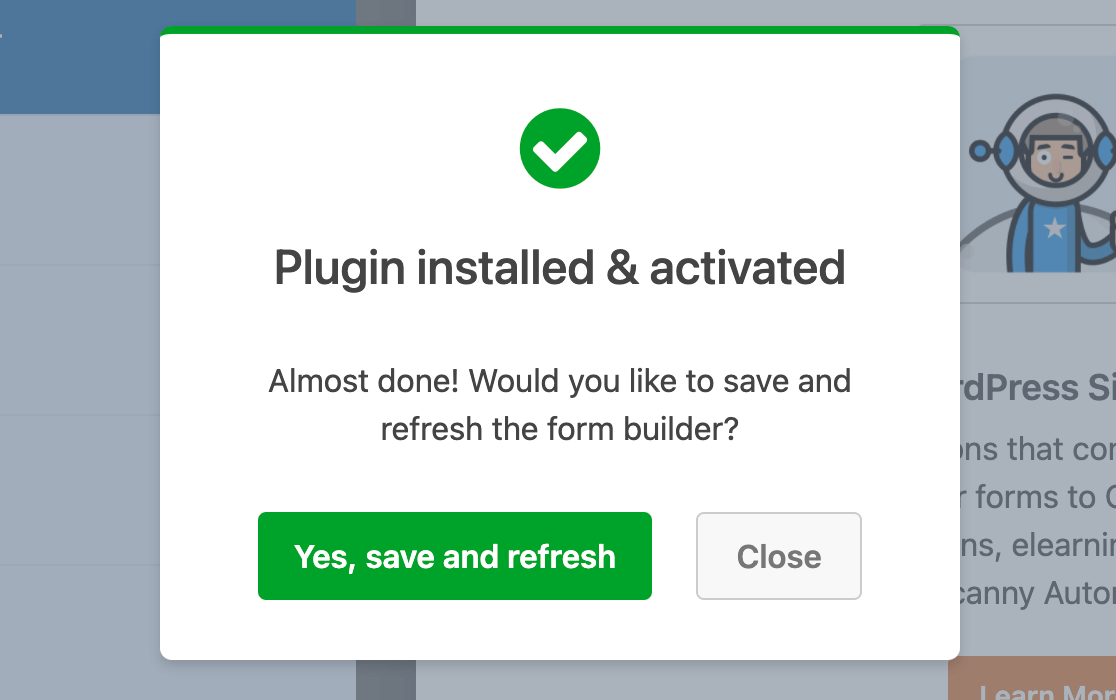
Actualización a una licencia de pago de Uncanny Automator
La versión gratuita de Uncanny Automator no le permite conectarse a todos los servicios, aplicaciones y plugins de terceros disponibles. Además, el único disparador que podrás utilizar con WPForms es un envío de formulario básico.
La versión de pago del plugin permite configurar activadores más detallados para WPForms, como envíos en los que los usuarios introducen valores específicos en determinados campos.
Si desea actualizar a una licencia de pago para Uncanny Automator, puede hacer clic en Obtener ahora en la sección Uncanny Automator del creador de formularios.
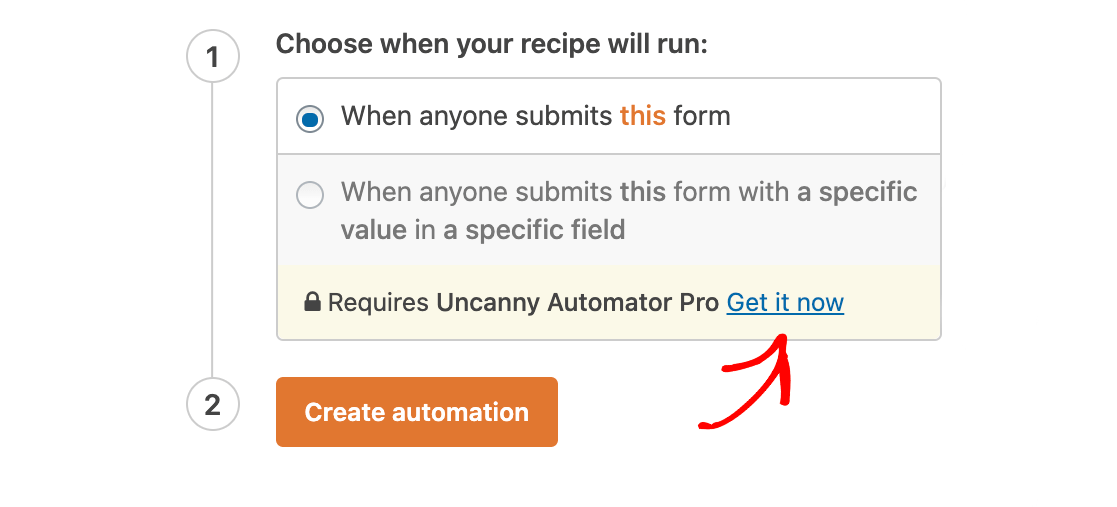
Esto le llevará a la página de precios de Uncanny Automator, donde puede comprar su licencia de pago. Luego simplemente instálalo como cualquier otro plugin.
Nota: Para obtener ayuda sobre la instalación de Uncanny Automator, consulte el tutorial de WPBeginner sobre la instalación de plugins de WordPress.
Creación de una receta de Uncanny Automator
Una vez que Uncanny Automator y WPForms estén funcionando en su sitio, puede crear una nueva receta para cualquier formulario. Abra el que desea automatizar en el constructor de formularios, luego vaya a Marketing " Uncanny Automator.
Aquí, seleccione qué activador desea utilizar. Las opciones son:
- Cuando alguien envía este formulario: La acción que especifiques se ejecutará automáticamente cada vez que un usuario envíe el formulario que estás editando en ese momento.
- Cuando alguien envía este formulario con un valor específico en un campo específico: La acción deseada se ejecutará automáticamente cuando un usuario introduzca un determinado valor en el campo elegido de este formulario.
Haga su selección y pulse Crear automatización.
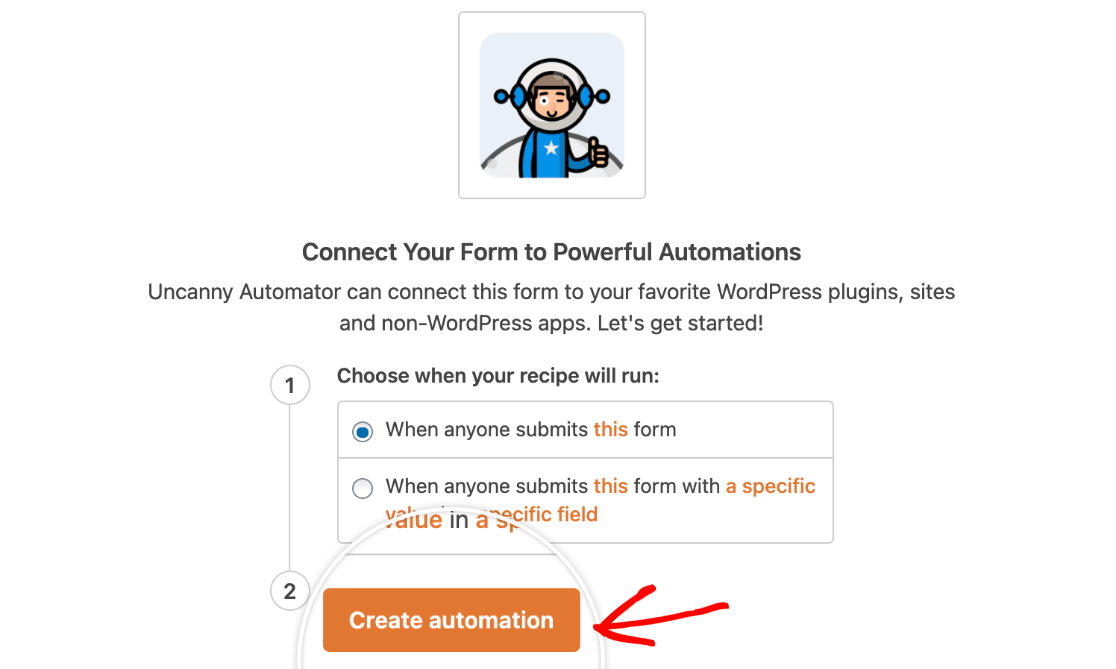
Nota: Si está utilizando la versión gratuita de Uncanny Automator, asegúrese de conectar el plugin a su cuenta de Uncanny Automator antes de continuar. Esto asegurará que tengas acceso a todas las integraciones gratuitas.
Si necesita ayuda para conectar su cuenta, consulte la base de conocimientos de Uncanny Automator para obtener más detalles.
Esto le llevará al creador de recetas de Uncanny Automator(Automator " Todas las recetas " Añadir nueva).
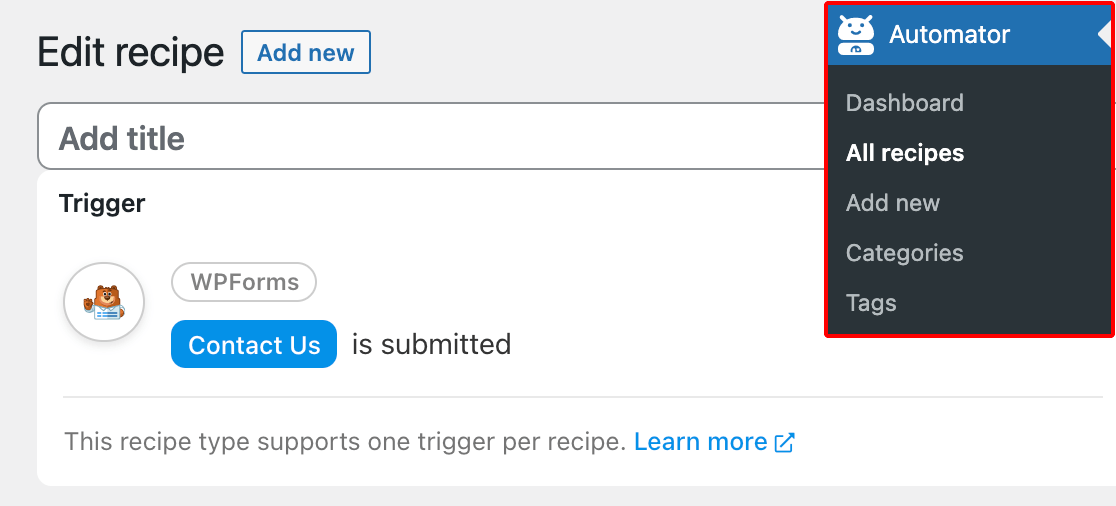
Aquí, ponle un título a tu receta. Puede añadir el nombre que desee para reconocer la conexión cuando aparezca en el panel de administración.
Configuración del activador
Si eligió el envío de formularios como activador en el generador de formularios, la sección Activador ya estará rellenada.
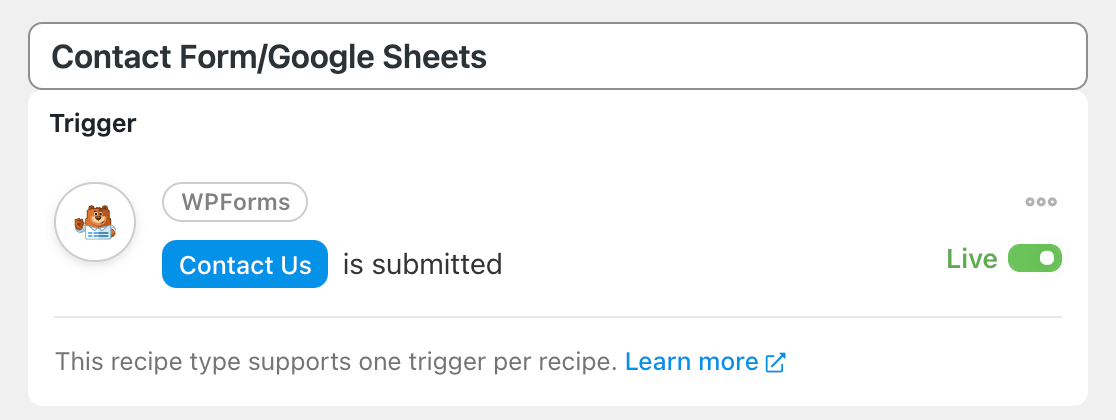
Si eligió un valor específico en un campo específico como disparador en el generador de formularios, deberá seleccionar el formulario y el campo que desea utilizar. También deberá introducir el valor específico que desea que los usuarios envíen para que se ejecute esta receta.
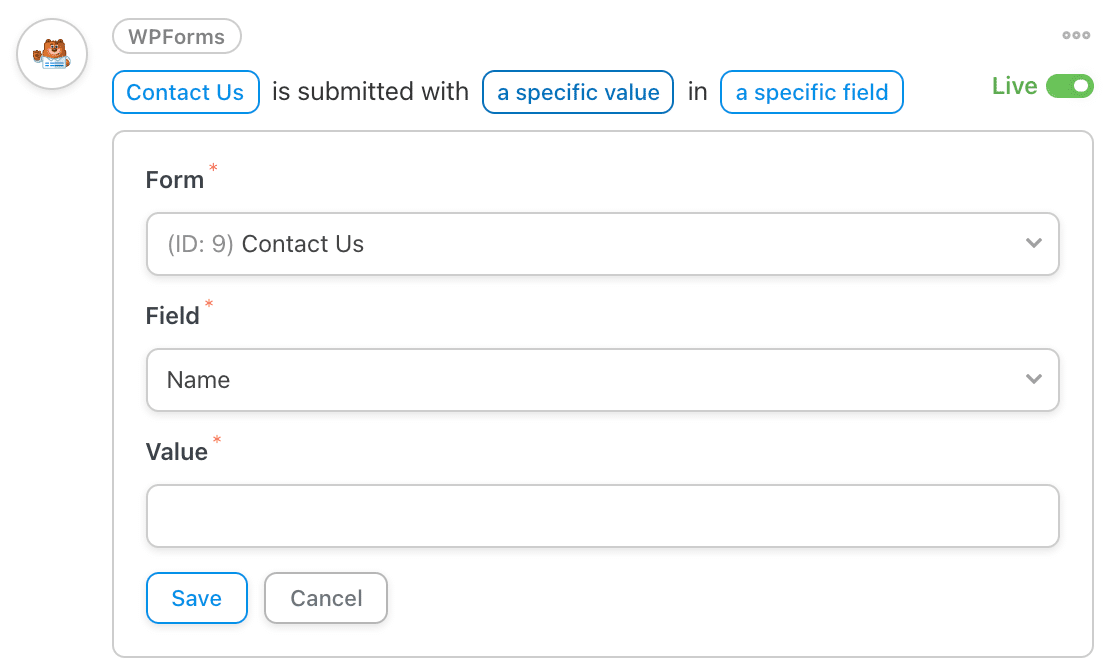
Asegúrate de guardar tu activador una vez que hayas terminado de realizar cambios en él.
Configuración de la acción
En la sección Acciones, haga clic en Añadir acción para empezar.
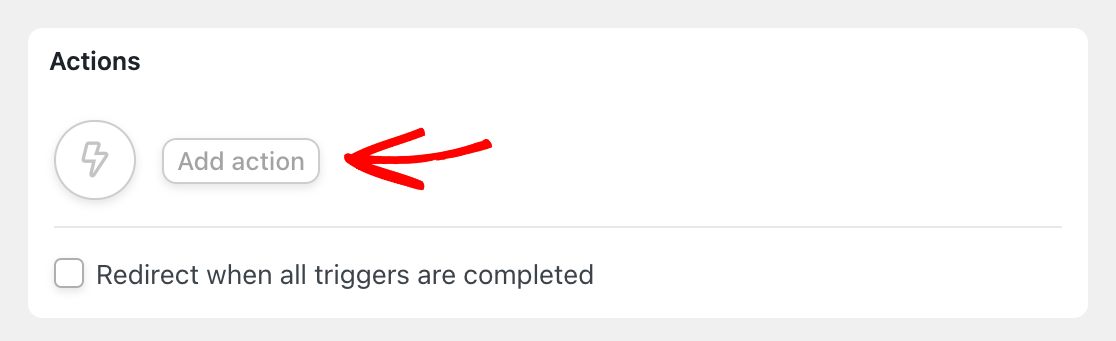
A continuación, podrá seleccionar entre las aplicaciones, servicios y plugins disponibles con los que Uncanny Automator le permite conectar WPForms. Para nuestro ejemplo, usaremos Google Sheets.
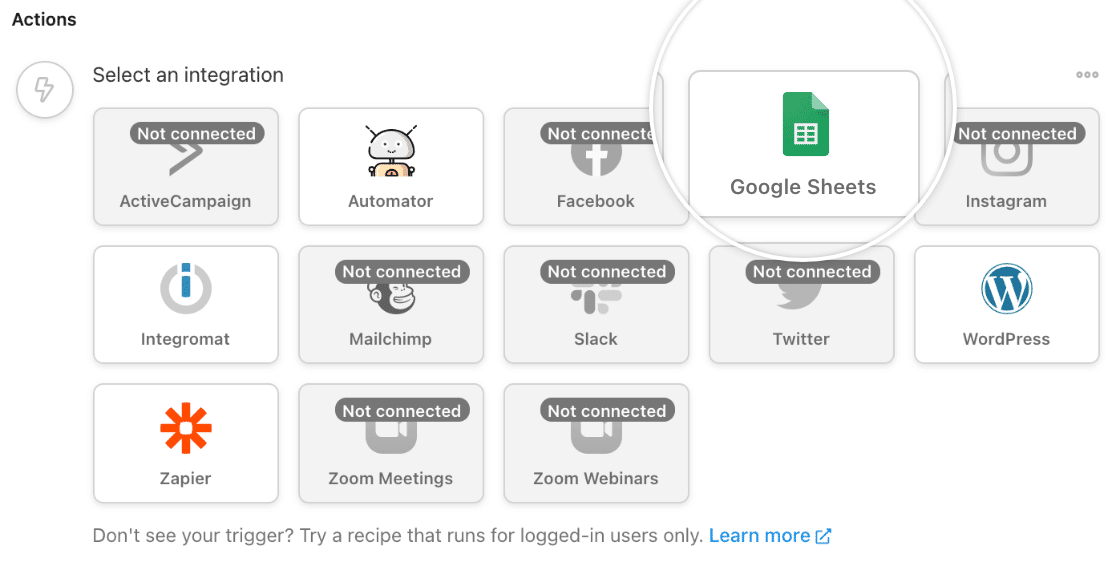
Nota: Algunas acciones requieren que configure una integración en su cuenta de Uncanny Automator antes de que pueda terminar de crear su receta. Consulte la base de conocimientos de Uncanny Automator para obtener tutoriales sobre cómo configurar cada integración de terceros.
Una vez que haya seleccionado la plataforma a la que desea conectarse, puede elegir una acción de la lista proporcionada. En el caso de Google Sheets, la única opción es Crear una fila en una hoja de Google.
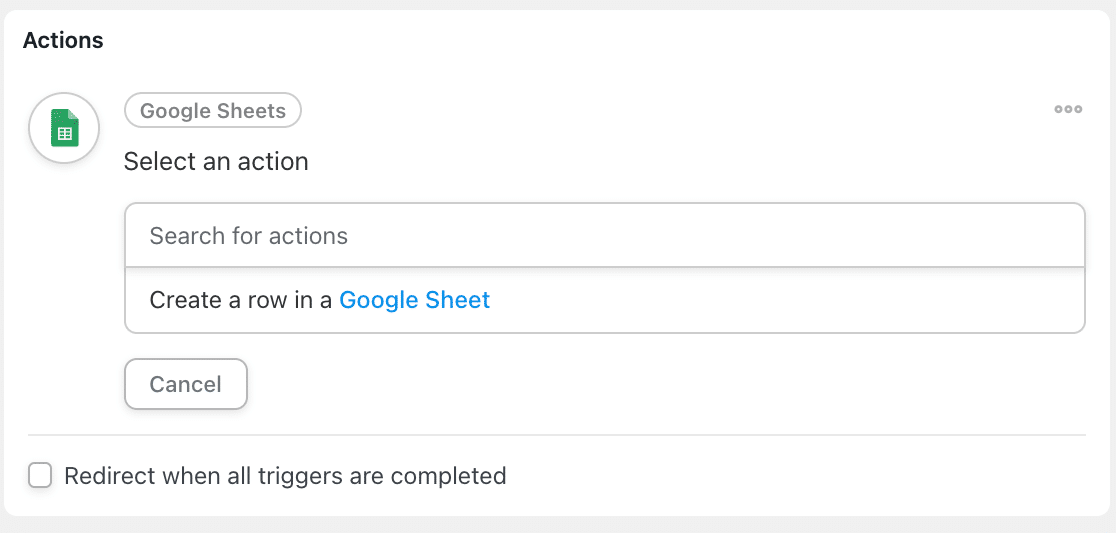
Esto revelará varios campos basados en la integración y la acción que hayas elegido. Para nuestro ejemplo de Google Sheets, tenemos que elegir la unidad, la hoja de cálculo y la hoja de cálculo a la que queremos enviar los datos.
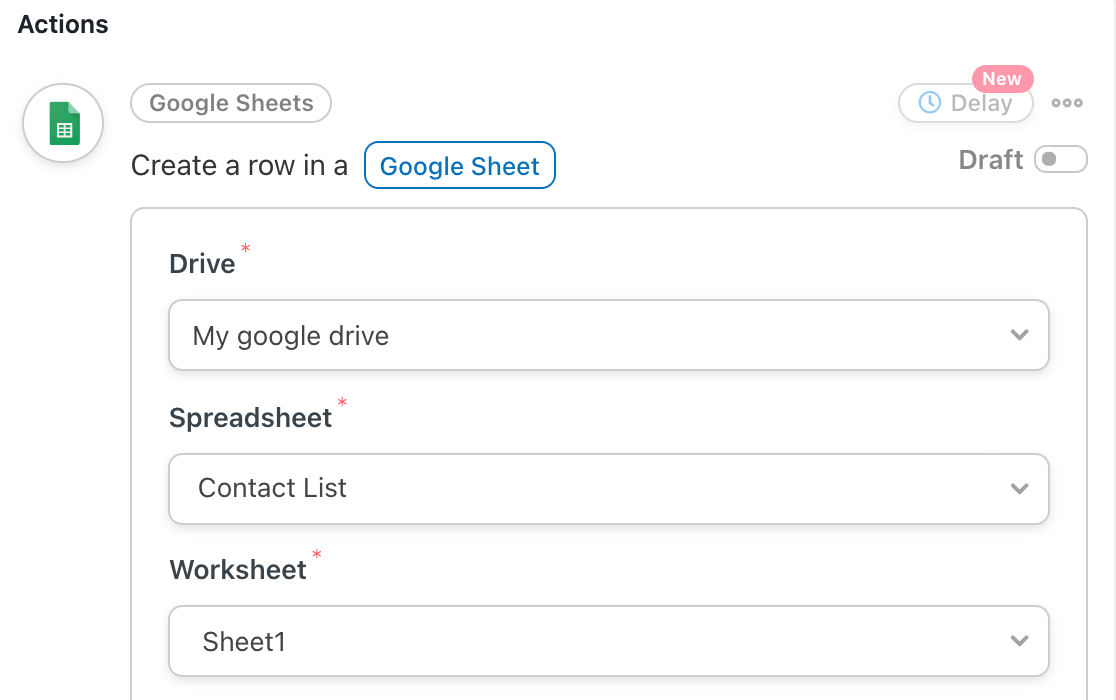
A continuación, tenemos que conectar los campos de nuestro formulario a las columnas de nuestra hoja de cálculo. Añadiremos los nombres de los usuarios a la primera columna y sus direcciones de correo electrónico a la segunda.
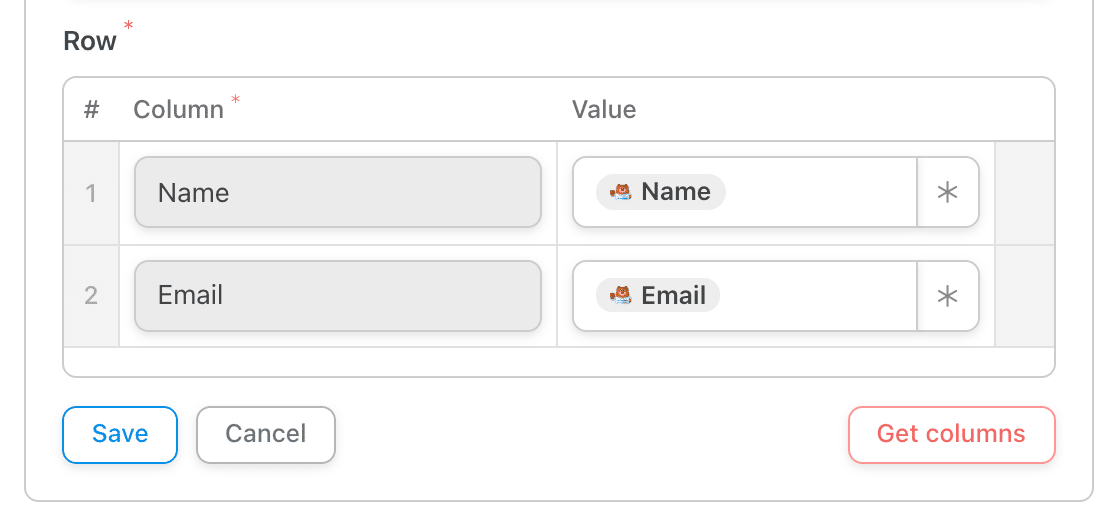
Cuando hayas terminado de configurar tu acción, asegúrate de hacer clic en el botón Guardar.
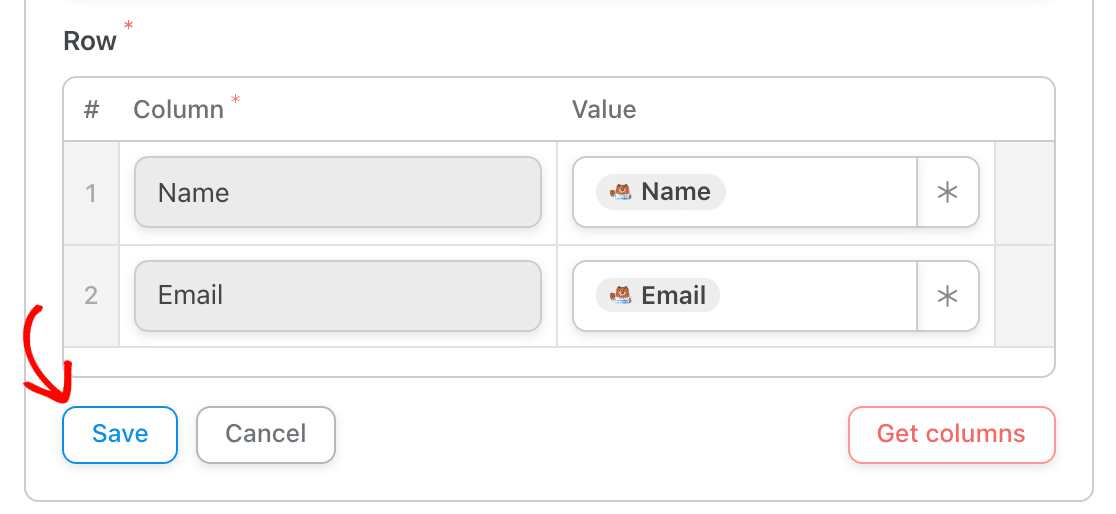
Puede volver a hacer clic en Añadir acción y repetir estos pasos para configurar varias acciones para un único disparador.
Cómo hacer que su receta de Uncanny Automator esté activa
Una vez que haya configurado el activador y la acción, cambie la receta del modo Borrador al modo Directo utilizando el conmutador situado en la parte superior derecha de la pantalla de creación de recetas.
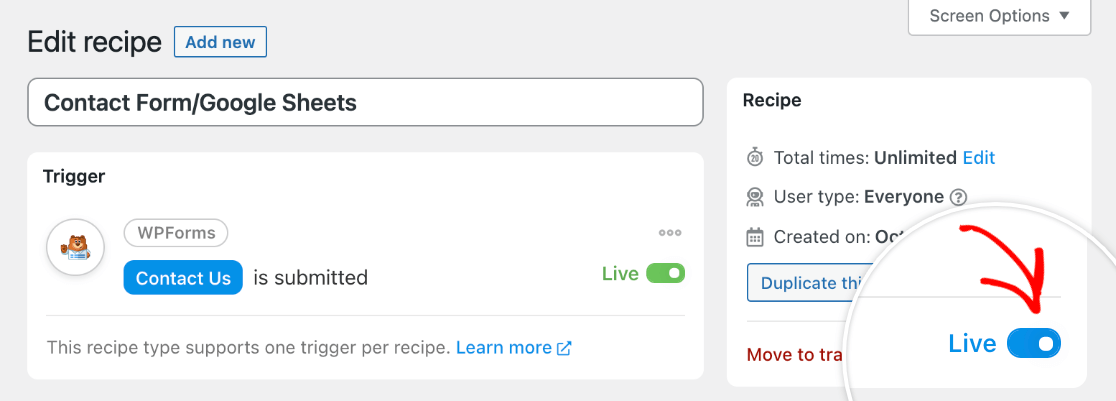
Además, asegúrate de que el activador y la(s) acción(es) están activos utilizando los botones situados a la derecha de cada sección.
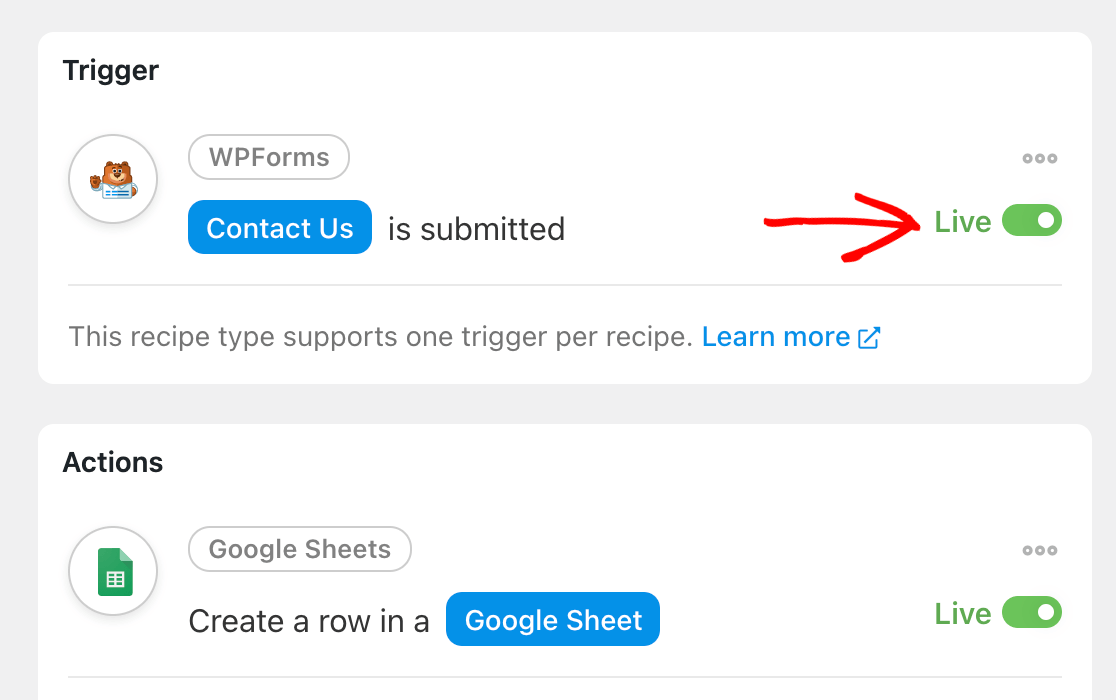
Su receta debería ejecutarse automáticamente cada vez que un usuario la active. Le recomendamos que pruebe su formulario para asegurarse de que funciona correctamente.
Ya está. Ahora ya sabes cómo automatizar acciones basadas en envíos de formularios o valores de campo con Uncanny Automator.
A continuación, ¿quieres saber más sobre cómo añadir automáticamente usuarios a tus listas de correo? Echa un vistazo a nuestros complementos de marketing, como Mailchimp, Brevo (Sendinblue) y Campaign Monitor, entre otros.
